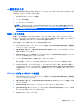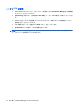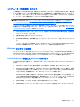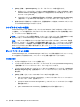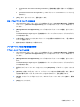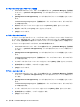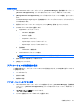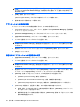User Guide --HP ProtectTools --Windows Vista and Windows XP (June 2008)
一般的なタスク
Credential Manager の[My Identity](個人 ID)ページには、すべてのユーザがアクセスできます。[My
Identity]ページから、以下のことができます。
●
Windows ログオン パスワードの変更
●
トークン PIN の変更
●
ワークステーションのロック
注記: このオプションは、Credential Manager のクラシック ログオン画面が有効に設定され
ている場合にのみ利用できます。
25 ページの 「例 1:[Advanced Settings](詳細設定)ページ
を使用して、Credential Manager からの Windows ログオンを可能にする方法」を参照してくだ
さい。
仮想トークンの作成
仮想トークンの機能は、Java Card や USB トークンとよく似ています。このトークンは、コンピュー
タのハードドライブ上か、Windows レジストリ内のどちらかに保存されます。仮想トークンでログオ
ンすると、認証を完了するためにユーザ PIN の入力を要求されます。
新しい仮想トークンを作成するには、以下の手順で操作します。
1.
HP ProtectTools セキュリティ マネージャで、左側のパネルの[Credential Manager](証明情報
マネージャ)をクリックします。
2.
[My Identity](個人 ID)→[Register Smart Card or Token](スマート カードまたはトークンの
登録)の順にクリックします。
3.
[Device Type](デバイスの種類)ダイアログ ボックスで、[Virtual Token](仮想トークン)を
クリックし、[Next](次へ)をクリックします。
4.
トークン名と場所を指定し、[Next](次へ)をクリックします。
新しい仮想トークンは、ファイルまたは Windows レジストリ データベースに保管できます。
5.
[Token Properties](トークンのプロパティ)ダイアログ ボックスで、新しく作成された仮想トー
クンのマスタ PIN とユーザ PIN を指定し、[Register smart card or token for authentication]
(認証用のスマート カードまたはトークンの登録)をクリックし、[Finish](完了)をクリック
します。
Windows ログオン パスワードの変更
1.
HP ProtectTools セキュリティ マネージャで、左側のパネルの[Credential Manager](証明情報
マネージャ)をクリックします。
2.
[My Identity](個人 ID)→[Change Windows Password](Windows パスワードの変更)の順
にクリックします。
3.
[Old password](古いパスワード)ボックスに、古いパスワードを入力します。
4.
[New Password](新しいパスワード)ボックスおよび[Confirm password](パスワードの確
認)ボックスに新しいパスワードを入力します。
5.
[Finish](完了)をクリックします。
一般的なタスク
15